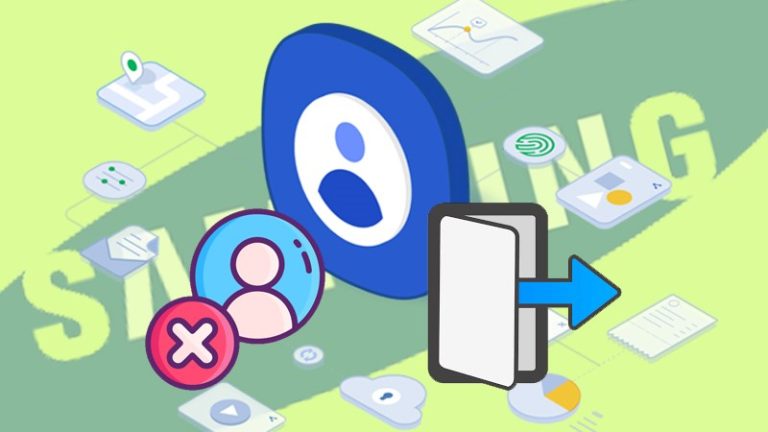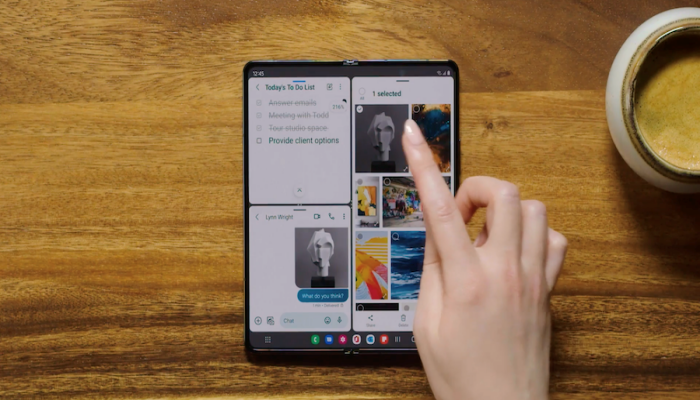Cara Factory Reset Samsung (Yang Benar) Termudah🤗
Pindahlubang.com | Apakah HP Samsung milikmu sering lag dan eror? Jika terjadi terus-menerus, pasti mengganggu produktivitas. Coba atasi dengan cara factory reset Samsung. Melakukan reset data pabrik akan membuat ponsel ke keadaan awal seperti pertama kali menggunakan.
Factory reset memang bisa mengatasi berbagai permasalahan pada HP Samsung. Tapi ada beberapa hal penting yang perlu diperhatikan sebelum melakukannya. Karena itulah, di sini akan dijelaskan mengenai factory reset, persiapannya, cara, dan manfaatnya.
Daftar Isi
Apa Itu Factory Reset?
Secara sederhana, reset HP berarti melakukan setel ulang. Langkah ini sepenuhnya akan menghapus informasi dan data pribadi yang ada di ponsel. Sebab itulah HP dalam kondisi bersih seperti ketika Kamu membelinya pertama kali.
Mereset data pabrik biasanya dilakukan ketika ada yang tidak beres pada perangkat. Cara ini mengembalikan perangkat ke pengaturan pabrik dan menghapus informasi dengan aman. Biasanya juga dilakukan jika ingin menjual HP ke orang lain.
Reset itu tidak sama dengan restart. Kalau restart, berarti HP akan mati dan menyala sendiri. Cara ini juga bisa mengatasi permasalahan sederhana pada perangkat. Hanya saja tidak menghilangkan data yang ada di dalamnya.
Sedangkan factory reset lebih cepat dan efektif untuk menghapus data dan aplikasi. Hampir mirip seperti format, karena memang perangkat dalam keadaan bersih. Beberapa permasalahan yang bisa diperbaiki dengan reset data pabrik yaitu:
- HP Samsung membuat suara aneh atau tidak ada suara sama sekali.
- HP mengalami error dan freeze.
- Tidak sinkron dengan perangkat lain.
- Tidak bisa menerima dan membuat panggilan.
- Terdeteksi ada virus dalam perangkat.
- Baterai boros.
- Perangkat mulai lemot.
- Kamera tidak terbuka.
Persiapan Factory Reset Samsung
Sebelum menjelaskan cara factory reset Samsung, penting untuk menyimak panduan ini. Ada beberapa hal penting yang harus dipersiapkan jika ingin melakukan reset. Perhatikan hal-hal di bawah ini agar setelah direset Kamu tetap bisa menggunakan perangkat:
- Karena reset menghapus semua data, sebaiknya amankan dulu file penting dengan melakukan backup. Bisa ke memori eksternal, Samsung Cloud, maupun Google Drive.
- Pastikan Kamu mengingat nama pengguna dan sandi akun Google.
- Hubungkan ke jaringan seluler atau WiFi supaya bisa login ke akun Google setelah reset selesai.
- Isi daya minimal 70 persen.
Cara Factory Reset Samsung
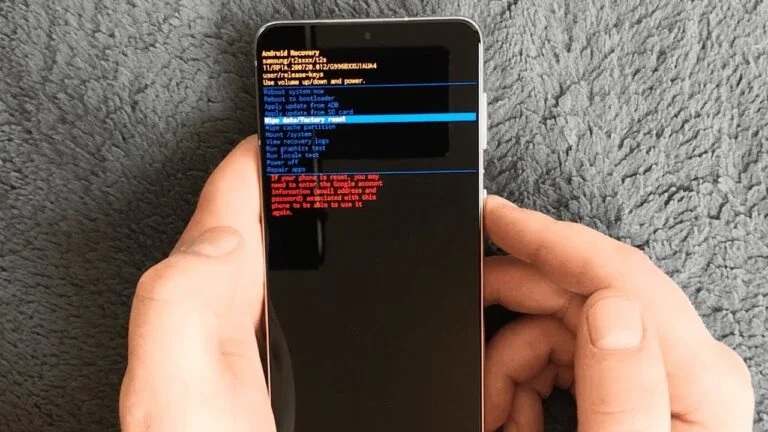
Sekarang akan diterangkan bagaimana cara untuk melakukan factory reset pada HP Samsung. Penyelesaian masalah pada perangkat ini bisa Kamu kerjakan dari menu Pengaturan, baik secara manual maupun otomatis. Ada pula yang menggunakan kode tertentu. Cek saja caranya di bawah ini:
1. Factory Reset Samsung Manual
Kamu bisa menyelesaikan semua permasalahan perangkat dengan cara factory reset Samsung. Langkah setel ulang ini dilakukan sepenuhnya untuk menghilangkan masalah sampai akar-akarnya. Ingatlah untuk mem-backup data penting agar tidak ikut terhapus.
Factory reset dilakukan secara manual lewat menu Pengaturan. Seperti inilah langkah-langkahnya:
- Buka menu Pengaturan di HP Samsung.
- Kemudian masuk ke bagian Manajemen Umum.
- Sekarang cari menu Reset.
- Pada menu tersebut, pilih sub menu Reset Data Pabrik.
- Tinjau informasi yang ditampilkan pada layar.
- Setelah itu, geser ke bawah dan tekan tombol Reset jika sudah siap.
- Tekan Hapus Semua untuk melanjutkan pengaturan ulang dan menghapus informasi yang tersimpan di perangkat.
- Saat hidup kembali, HP akan disetel ulang. Kamu perlu login ke akun Google dan mulai dari layar pengaturan awal.
2. Factory Reset Samsung Otomatis
Cara factory reset Samsung yang kedua ini dilakukan secara otomatis. Kalau cara manual bisa Kamu lakukan apabila memiliki akses ke menu Pengaturan. Sedangkan metode otomatis bekerja ketika salah memasukkan kunci beberapa kali secara berturut-turut dan mencapai batas. Langkah-langkahnya seperti di bawah ini:
- Buka menu Pengaturan HP Samsung.
- Lalu ketuk menu Kunci Layar.
- Setelah itu, pilih opsi Pengaturan Kunci Pengaman.
- Buka kunci dengan metode yang Kamu gunakan.
- Geser panel yang ada di menu Reset Pabrik Otomatis.
3. Factory Reset Samsung Menggunakan Kode Khusus
Selain lewat menu Pengaturan, ternyata cara factory reset Samsung bisa menggunakan kode khusus. Kode tersebut dimasukkan memulai menu Telepon, lalu perangkat akan direset sendirinya. Kalau Kamu belum tahu, cek panduan berikut ini:
- Buka menu Telepon di perangkat.
- Kemudian dial kode reset *2767*38511#.
- Otomatis akan muncul menu factory reset dan HP direset secara otomatis.
Perbedaan Factory Reset dan Hard Reset
Sama-sama melakukan mengembalikan HP Samsung ke pengaturan pabrik, tapi kedua istilah tersebut sebenarnya punya maksud berbeda. Factory reset dilakukan di menu Pengaturan. Sedangkan hard reset terjadi dalam fitur Recovery Mode atau Wipe Data.
Factory reset memudahkan pengguna untuk melakukan reset melalui UI perangkat. Tapi bagaimana jika UI bermasalah dan tidak bisa membuka menu Pengaturan? Solusinya melakukan hard reset lewat Recovery Mode. Contohnya saat Kamu lupa sandi atau HP alami bootloop.
Untuk melakukan hard reset, pastikan baterai perangkat minimal 70 persen. Jika tidak, proses reset akan gagal dan berdampak ada sistem HP Samsung. Seperti inilah cara hard reset yang berbeda dari factory reset:
- Matikan dulu HP Samsung.
- Masih dalam kondisi tersebut, tekan dan tahan tiga tombol secara bersamaan, yakni Volume Up, Home, dan Power.
- Lepaskan tombol jika sudah muncul menu di layar.
- Gunakan tombol Volume Down untuk memilih Recovery Mode atau Wipe Data.
- Tekan tombol Home untuk memulai reset.
- Tunggu prosesnya hingga selesai.
- Selanjutnya, pilih menu Reboot System Now.
Fungsi Factory Reset Samsung
Factory reset memang jadi pilihan terakhir apabila perangkat mulai tidak beres. Jika sudah tidak bisa diatasi dengan restart, maka melakukan reset data pabrik adalah pilihan yang harus diambil. Berikut ini beberapa fungsi dari factory reset:
1. Menghapus Virus dan Malware
Banyaknya file yang masuk ke perangkat membuatmu tidak bisa menyeleksi mana yang aman dan tidak. Tanpa Kamu sadari, mungkin saja ada yang membawa virus dan malware. Di sinilah factory reset berperan untuk mengamankan perangkat.
2. Mengembalikan Performa Perangkat
Fungsi selanjutnya yaitu mengembalikan performa HP Samsung secara optimal. Pengaturan default atau yang dilakukan sendiri terkadang membawa pengaruh pada kinerja perangkat. Tapi setelah direset, bisa optimal kembali dan nyaman untuk aktivitas multitasking.
3. Membersihkan File Tidak Berguna
Kamu sudah memindahkan berkas ke perangkat lain tapi masih ada yang tersisa? Tidak perlu ribet menghapusnya satu per satu. Dengan direset, semua data dan file akan dibersihkan sampai akar-akarnya. Penyimpanan menjadi lebih lega dan HP tidak lemot lagi.
4. Menjaga Privasi dan Data Diri
Reset harus Kamu lakukan jika ingin jual HP. Jangan sampai ada data penting yang tertinggal dan bisa saja disalahgunakan. Reset akan jadi solusi yang bagus dalam menjaga privasi dan data diri.
5. Mengatasi HP Restart Sendiri
Kamu harus segera menyelesaikan permasalahan HP restart sendiri. Karena hal tersebut mengganggu produktivitas. Sebaiknya lakukan lewat Recovery Mode kalau tidak punya akses UI.
Demikian penjelasan cara factory reset Samsung. Langkah ini akan mengembalikan perangkat ke pengaturan semula. Itulah kenapa semua data yang ada di dalamnya ikut terhapus.